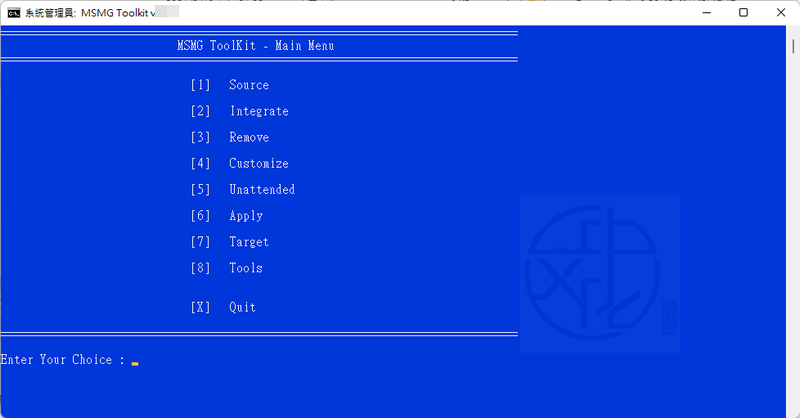最後更新時間: 2025-10-28
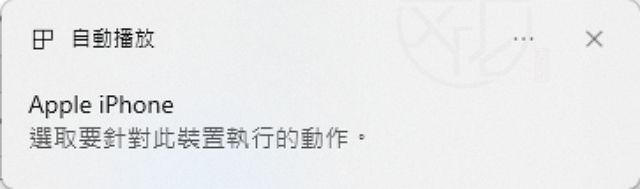
自動播放(AutoPlay)是 Windows 10 和 Windows 11 中方便的功能,當您插入 USB 隨身碟、外接硬碟、CD、DVD 或相機等裝置時,系統會自動偵測內容並執行預設操作。例如,插入相機後可自動開啟照片應用程式,無需每次手動選擇。
然而,有時為了安全或系統控制需求,使用者可能希望關閉所有磁碟機的自動播放功能。本教學將示範如何透過登錄檔在 Windows 系統中為所有使用者啟用或停用自動播放。
當新媒體或裝置連接電腦時,自動播放會根據設定自動執行操作、顯示處理對話方塊或開啟資料夾。若先前設定為「不執行任何動作」並勾選「始終執行所選動作」,系統將不再顯示提示。需注意,自動播放僅適用於非儲存裝置(如相機、手機),而 USB 或外接硬碟則不會列於自動播放清單中。
若您希望完全停用此功能,可使用「關閉自動播放」的群組原則或登錄檔設定。此變更需以系統管理員身分登入執行,且不影響非磁碟裝置(如手機、相機)的自動播放行為。停用後,右鍵選單中的「開啟自動播放」選項也會被移除,確保系統在所有磁碟機中不再自動執行任何操作。
如何在 Windows 10/11 啟用或停用所有磁碟機的自動播放功能
■ 下載連結
當電腦偵測到新媒體插入或熱插拔裝置連接時,將判定裝置或媒體的內容。根據目前設定,自動播放功能會執行下列其中一項操作:
自動播放內容。
顯示對話方塊,提示使用者為單一內容類型選擇預設處理程式。
如果內容為混合內容,則列出可用的處理應用程式供啟動。選定處理程式將自動播放其關聯的內容類型。
以標準資料夾檢視模式顯示檔案。
若使用者先前已針對該內容類型選擇「不執行任何動作」,同時又指定「始終執行所選動作」,則不執行任何操作。您可透過將特定媒體或裝置的自動播放預設值設為「不執行任何動作」來關閉其自動播放功能。
僅當您開啟自動播放功能,且連接的裝置、媒體或內容其自動播放預設值為「選擇預設值(預設)」或「每次都詢問我」時,才會顯示自動播放通知。
若將儲存裝置(例如 USB 隨身碟或其他外接硬碟)連接至電腦,該裝置不會顯示於自動播放的「裝置」清單中。自動播放僅會顯示非儲存裝置,例如某些數位相機、攝影機及手機。您可透過檔案總管的「此電腦」視窗檢視儲存裝置。
無論預設設定為何,您皆可於將裝置或媒體插入電腦時按住 Shift 鍵,以開啟自動播放通知。
您可透過「關閉自動播放」群組原則,無視使用者帳戶的個人設定,全面停用所有磁碟機的自動播放功能。
使用 REG 登錄檔啟用或停用所有磁碟機的自動播放功能
根據需求執行以下步驟 1 (啟用)或步驟 2 (停用)。
1 啟用所有磁碟機的自動播放功能
雙點選登錄檔 Enable_AutoPlay_for_all_drives_for_all_users.reg 以合併設定。
當系統提示時,依序按下 [執行]、[是](使用者帳戶控制)、再次按下 [是],最後點選 [確定] 以批准合併來啟用所有磁碟機的自動播放功能。
2 停用所有磁碟機的自動播放功能
雙點選登錄檔 Disable_AutoPlay_for_all_drives_for_all_users.reg 以合併設定。
當系統提示時,依序按下 [執行]、[是](使用者帳戶控制)、再次按下 [是],最後點選 [確定] 以批准合併來停用所有磁碟機的自動播放功能。
喜歡我的文章歡迎大家分享,請別忘了到 威盛電腦 粉絲專頁 按讚並在「追蹤設定」中將其設為最愛,或者每天到 中文化天地網 網站 逛逛,獲得最新的軟、硬體資訊。